È possibile definire diversi sistemi di coordinate utente (UCS) in Autodesk Inventor.
È possibile selezionare un UCS al momento di esportare i dati mediante Crea componenti di costruzione. In questo modo è possibile avere la certezza che il modello venga importato con l'orientamento corretto nell'applicazione di destinazione.
Posizionamento del sistema di coordinate dell'utente (UCS) rispetto all'origine
In un file di parti è possibile posizionare il sistema di coordinate dell'utente (UCS) rispetto all'origine.
- Aprire un file di parti o di assiemi.
- Aprire un file di parti.
- Nella barra multifunzione, fare clic su scheda Modello 3D
 gruppo Geometrie di lavoro
gruppo Geometrie di lavoro  UCS
UCS  .
. - Fare clic in qualsiasi punto della finestra grafica per specificare l'origine del sistema di coordinate dell'utente. In alternativa è possibile specificare i valori in HUD (visualizzazione esposta). Per modificare la posizione dell'origine del sistema di coordinate dell'utente fare clic con il pulsante destro del mouse e scegliere Riavvia.
- Fare clic sugli assi per spostare il sistema di coordinate dell'utente nella direzione desiderata. Fare clic sulle punte di freccia per ruotare il sistema di coordinate dell'utente.
- Fare clic con il pulsante destro del mouse e scegliere Fine. Il sistema di coordinate dell'utente viene collocato nella posizione specificata. Il sistema di coordinate dell'utente definisce sei parametri per i valori di posizione e rotazione utilizzati per il posizionamento.
Posizionamento del sistema di coordinate dell'utente (UCS) rispetto alla geometria esistente

In un file di parti il sistema di coordinate dell'utente può essere posizionato rispetto alla geometria esistente.
Quando si definisce il sistema di coordinate dell'utente è possibile immettere i valori in HUD (visualizzazione esposta).
- Aprire un file di parti con un componente inserito.
- Nella barra multifunzione, fare clic su scheda Modello 3D
 gruppo Geometrie di lavoro
gruppo Geometrie di lavoro  UCS
UCS  .
. - Specificare un punto di origine. Tale punto corrisponderà al punto (0, 0, 0) nel nuovo sistema di coordinate dell'utente. Quando si posiziona il sistema di coordinate dell'utente rispetto a geometria esistente, è sempre necessario selezionare tre punti (l'origine e la direzione degli assi X e Y). Quando si effettua una selezione corretta, la rappresentazione grafica particolare del sistema di coordinate dell'utente diventa nera.
- Specificare un punto per selezionare la direzione dell'asse X.
- Specificare un punto per selezionare la direzione dell'asse Y. Ora il sistema di coordinate dell'utente è definito e posizionato. Il sistema di coordinate dell'utente definisce sei parametri: tre coordinate posizionali e tre coordinate per la gestione degli angoli di rotazione. Le coordinate e le rotazioni sono relative alla geometria di destinazione, pertanto dopo l'inserimento iniziale i valori dei parametri vengono impostati su 0. Se si ridefinisce l'UCS per eseguirne l'offset della posizione, i parametri riflettono la trasformazione relativa.
Allineamento della geometria dello schizzo al sistema di coordinate dell'utente (UCS)
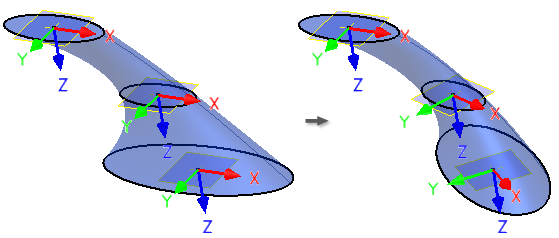
È possibile selezionare la triade UCS come input per il comando Schizzo 2D. È inoltre possibile utilizzare le geometrie di lavoro UCS per Schizzo 2D.
L'origine dello schizzo viene allineata con il punto centrale dell'UCS e il punto centrale viene proiettato nello schizzo.
Se la posizione dell'UCS cambia (perché sono stati modificati i parametri o la geometria di destinazione o perché l'UCS è stato ridefinito), anche lo schizzo viene aggiornato.